매일 인터넷을 켤 때 원하는 페이지가 뜨지 않아 불편하셨나요? 다음을 시작페이지 설정으로 이 문제를 해결할 수 있습니다. 하루 평균 5분 절약하고, 뉴스나 메일을 빠르게 이용할 수 있습니다.
시작페이지 설정의 장점
매일 아침 인터넷을 열 때마다 원하지 않는 페이지가 뜨는 불편함을 겪고 계신가요? 이는 단순한 귀찮음을 넘어 업무 효율성을 저하시키는 요인이 될 수 있습니다. 많은 사용자들이 이 문제로 인해 하루에 수분씩 낭비하고 있습니다.
저 역시 같은 문제로 고민했습니다. 하지만 시작페이지를 다음으로 설정한 후, 이 문제를 완전히 해결할 수 있었습니다. 매일 아침 필요한 정보를 한눈에 볼 수 있어 업무 시작이 한결 수월해졌습니다.
다음을 시작페이지로 설정하면 뉴스, 메일, 검색 등 필수 서비스를 즉시 이용할 수 있습니다. 이는 단순한 편리함을 넘어 하루 평균 15분의 시간 절약 효과를 가져옵니다. 1년으로 환산하면 무려 91시간에 달하는 시간을 절약할 수 있습니다.
시작페이지 설정은 누구나 쉽게 할 수 있습니다. 브라우저 설정에서 몇 번의 접속만으로 완료할 수 있으며, 언제든지 변경이 가능합니다. 지금 바로 시작페이지를 설정하고, 더 효율적인 인터넷 사용을 경험해보세요.
시작페이지 설정은 단순한 기능 변경이 아닙니다. 이는 당신의 디지털 라이프를 더욱 스마트하게 만드는 첫걸음입니다. 매일 아침 원하는 정보로 하루를 시작하는 상쾌함을 상상해보세요. 지금 바로 시작페이지를 다음으로 설정하고, 더 효율적이고 즐거운 인터넷 생활을 시작하세요.
지금 바로 다음을 시작페이지로 설정하고, 더 스마트한 인터넷 사용을 시작하세요! 하루의 시작이 편리해집니다.
다음을 시작페이지로 설정하는 방법
인터넷 사용의 첫 걸음, 바로 시작페이지입니다. 다음을 시작페이지로 설정하면 매일 아침 필수 정보를 한눈에 볼 수 있어 일상이 더욱 스마트해집니다. 이제 각 브라우저별로 간편한 설정 방법을 알아보겠습니다.
Chrome에서 다음 시작페이지 설정하기
1. Chrome 브라우저를 실행합니다.
2. 오른쪽 상단의 점 세 개 아이콘을 선택합니다.
3. '설정'으로 이동합니다.
4. 왼쪽 메뉴에서 '시작 시'를 찾습니다.
5. '특정 페이지 또는 페이지 모음 열기'를 선택합니다.
6. '추가'를 누르고 'www.daum.net'을 입력합니다.
7. '추가'로 설정을 완료합니다.
Firefox에서 다음 시작페이지 설정하기
1. Firefox 브라우저를 실행합니다.
2. 오른쪽 상단의 메뉴 버튼을 선택합니다.
3. '옵션'을 선택합니다.
4. '홈'을 선택합니다.
5. '새 창 및 탭'에서 '사용자 정의 URL'을 선택합니다.
6. 'www.daum.net'을 입력합니다.
Safari에서 다음 시작페이지 설정하기
1. Safari 브라우저를 실행합니다.
2. 상단 메뉴에서 'Safari'를 선택합니다.
3. '환경설정'을 선택합니다.
4. '일반' 탭을 선택합니다.
5. '홈페이지' 란에 'www.daum.net'을 입력합니다.
6. 변경사항을 저장합니다.
Microsoft Edge에서 다음 시작페이지 설정하기
1. Microsoft Edge 브라우저를 실행합니다.
2. 오른쪽 상단의 점 세 개 아이콘을 선택합니다.
3. '설정'을 선택합니다.
4. '시작, 홈 및 새 탭'을 선택합니다.
5. '특정 페이지 열기'를 선택합니다.
6. 'www.daum.net'을 입력합니다.
7. '저장'을 누릅니다.
이렇게 간단한 과정을 통해 다양한 브라우저에서 다음을 시작페이지로 설정할 수 있습니다. 자주 사용하는 브라우저에서 설정해두면 더욱 편리하고 효율적인 인터넷 생활을 즐길 수 있습니다. 이제 브라우저를 열 때마다 다음의 다양한 서비스를 바로 만나보세요.
이러한 설정은 단순한 기능 변경을 넘어, 일상과 업무에서 더 많은 시간과 에너지를 절약할 수 있는 스마트한 방법입니다. 시작페이지를 설정하고, 더 나은 디지털 라이프를 시작해보세요.
모바일에서 다음 시작페이지 설정하기
스마트폰에서도 쉽게 다음을 시작페이지로 설정할 수 있습니다:
1. 모바일 브라우저를 실행합니다.
2. 설정 메뉴를 찾아 들어갑니다.
3. '홈페이지' 또는 '시작페이지' 설정을 탐색합니다.
4. 'www.daum.net'을 주소로 입력합니다.
5. 변경사항을 꼭 저장합니다.
이렇게 간단한 과정으로 다음을 시작페이지로 설정할 수 있습니다. 이제 브라우저를 열 때마다 다음의 풍성한 서비스를 즉시 만나보세요. 뉴스, 메일, 검색 등 필요한 모든 것이 한 페이지에서 시작됩니다.
구글 바로가기
인터넷 사용이 일상화된 현대 사회에서, 효율적인 정보 검색은 필수적입니다. 구글 바로가기를 설정하면 매일 평균 15분을 절약할 수 있습니다. 이는 연간 91시간의 귀중한 시간입니다. 구글 바
md.fmydf.com
시작페이지 설정의 놀라운 장점과 효율성
다음을 시작페이지로 설정하는 것은 단순한 변화 그 이상입니다. 이는 여러분의 디지털 라이프를 혁신적으로 개선하는 스마트한 선택입니다. 일상과 업무에서 경험하게 될 놀라운 변화를 살펴보겠습니다.
시간의 마법: 매일 5분의 가치
다음을 시작페이지로 설정하면 하루 평균 5분 이상의 소중한 시간을 되찾을 수 있습니다. 이는 연간 30시간, 즉 하루 이상의 시간에 해당합니다. 매번 주소를 입력하거나 북마크를 찾는 번거로움 없이, 원하는 정보에 즉시 접근할 수 있습니다. 이렇게 절약된 시간으로 아침 독서나 명상을 즐기며 하루를 더욱 풍요롭게 시작할 수 있습니다.
정보의 바다에서 등대가 되다
다음 시작페이지는 마치 개인 비서와 같은 역할을 합니다. 뉴스, 날씨, 실시간 검색어 등 일상에 필요한 다양한 정보를 한 눈에 제공합니다. 정보의 홍수 속에서 꼭 필요한 것만을 선별하여 제공하므로, 효율적인 정보 습득이 가능해집니다.
업무 효율성의 극대화
다음 시작페이지는 여러분의 업무 생산성을 한 단계 끌어올립니다. 메일, 캘린더 등의 필수 서비스에 즉시 접근할 수 있어 업무 시작이 한결 수월해집니다. 특히 아침 메일 확인 시간을 대폭 줄여, 하루를 더욱 체계적이고 생산적으로 설계할 수 있습니다.
이처럼 다음을 시작페이지로 설정하는 것은 단순한 기능 변경을 넘어서는 현명한 선택입니다. 시간 절약, 정보 접근성 향상, 업무 효율성 증대 등 다양한 혜택을 통해 여러분의 일상을 더욱 풍요롭고 생산적으로 만들어줍니다. 지금 바로 시작해보세요. 작은 변화가 가져올 놀라운 혁신을 직접 경험하게 될 것입니다.
다음 시작페이지의 핵심 기능: 일상을 더 스마트하게
다음 시작페이지는 단순한 웹 포털을 넘어 일상의 디지털 허브로 자리잡았습니다. 다양한 기능을 통해 사용자의 온라인 경험을 한층 풍성하게 만들어줍니다. 이제 다음 시작페이지의 주요 기능들을 자세히 살펴보겠습니다.
실시간 뉴스: 세상의 움직임을 한눈에
다음 시작페이지의 실시간 뉴스 기능은 마치 디지털 신문 같습니다. 사회, 정치, 경제, 문화 등 다양한 분야의 최신 소식이 실시간으로 업데이트되어 제공됩니다. 특히 '언론사' 탭을 통해 사용자가 선호하는 언론사의 뉴스를 우선적으로 볼 수 있어, 개인화된 뉴스 경험을 제공합니다. 이를 통해 바쁜 일상 속에서도 세상의 흐름을 놓치지 않고 빠르게 파악할 수 있습니다.
통합 검색: 디지털 세상의 만능 열쇠
다음의 통합 검색 기능은 디지털 세상을 탐험하는 강력한 도구입니다. 웹사이트, 이미지, 동영상, 지도 등 다양한 형태의 정보를 한 번의 검색으로 찾을 수 있습니다. 검색 결과는 사용자의 의도를 고려하여 최적화된 형태로 제공되며, 필요에 따라 특정 서비스나 기간별로 결과를 필터링할 수 있습니다. 이는 마치 도서관의 사서가 필요한 정보를 정확하고 빠르게 찾아주는 것과 같은 경험을 제공합니다.
메일 서비스: 효율적인 커뮤니케이션의 중심
다음 메일 서비스는 시작페이지에서 바로 접근할 수 있어 매우 편리합니다. 새 메일 알림을 통해 중요한 소식을 놓치지 않고, 직관적인 인터페이스로 메일 작성과 관리가 용이합니다. 특히 스팸 필터링 기능이 우수하여 불필요한 메일로부터 사용자를 보호합니다. 이는 마치 개인 비서가 중요한 연락을 효율적으로 관리해주는 것과 같은 편의성을 제공합니다.
캘린더: 체계적인 일정 관리의 파트너
다음 캘린더는 단순한 일정 관리 도구를 넘어 개인의 시간을 최적화하는 스마트한 도우미입니다. 중요한 약속, 기념일, 할 일 등을 한눈에 볼 수 있으며, 일, 주, 월 단위로 유연하게 일정을 관리할 수 있습니다. 날씨 정보와 연동되어 있어 야외 활동 계획에 도움을 주며, 다양한 색상 코딩으로 일정의 성격을 구분할 수 있습니다. 또한 알림 기능을 통해 중요한 일정을 놓치지 않도록 도와줍니다.
이러한 다음 시작페이지의 핵심 기능들은 서로 유기적으로 연결되어 사용자의 디지털 라이프를 더욱 풍요롭고 효율적으로 만들어줍니다. 실시간 뉴스로 세상을 파악하고, 통합 검색으로 정보를 찾으며, 메일로 소통하고, 캘린더로 일정을 관리하는 모든 과정이 하나의 페이지에서 가능합니다. 이는 마치 스마트한 디지털 비서가 여러분의 온라인 활동을 완벽하게 보조해주는 것과 같습니다.
맞춤형 시작페이지 구성: 당신만의 디지털 공간 만들기
다음 시작페이지는 단순한 웹 포털을 넘어 개인화된 디지털 허브로 진화할 수 있습니다. 자신의 필요와 취향에 맞게 구성하면 정보 접근성과 업무 효율성이 크게 향상됩니다. 지금부터 시작페이지를 최적화하는 핵심 팁들을 살펴보겠습니다.
관심사 맞춤 설정: 당신의 디지털 신문 만들기
다음 시작페이지의 가장 강력한 기능 중 하나는 관심사 설정입니다. 이는 마치 개인 맞춤형 신문을 매일 아침 받아보는 것과 같습니다.
- 뉴스 섹션: 정치, 경제, 사회, 문화 등 관심 있는 카테고리를 선별하세요.
- 스포츠 팬을 위한 설정: 좋아하는 팀이나 선수의 소식을 우선적으로 받아볼 수 있습니다.
- 엔터테인먼트: 특정 연예인이나 장르의 소식을 맞춤 설정할 수 있습니다.
- 경제 정보: 관심 있는 경제 지표를 설정하여 실시간으로 모니터링하세요.
위젯의 전략적 배치: 생산성 향상의 비결
다음 시작페이지의 위젯 기능을 활용하면, 자주 사용하는 서비스와 정보를 한 눈에 볼 수 있습니다. 이는 마치 잘 정돈된 작업실에서 필요한 도구를 바로 찾을 수 있는 것과 같은 효과를 줍니다.
- 메일 위젯: 새로운 메일을 실시간으로 확인하고 빠르게 대응할 수 있습니다.
- 캘린더 위젯: 오늘의 일정을 한눈에 파악하여 하루를 효율적으로 계획할 수 있습니다.
- 날씨 위젯: 출근길 날씨를 미리 확인하여 하루를 준비할 수 있습니다.
- 즐겨찾기 위젯: 자주 방문하는 사이트를 바로 접근할 수 있게 설정하세요.
위젯을 전략적으로 배치함으로써, 접속 수를 줄이고 정보 접근 시간을 단축할 수 있습니다. 이는 일상적인 태스크를 더욱 신속하게 처리할 수 있게 해주어, 전반적인 생산성 향상으로 이어집니다.
이러한 맞춤형 구성을 통해 다음 시작페이지는 단순한 웹사이트를 넘어, 당신의 디지털 라이프를 최적화하는 강력한 도구로 거듭날 수 있습니다. 개인의 필요와 취향에 맞게 꾸준히 조정하고 발전시켜 나간다면, 더욱 효율적이고 즐거운 온라인 경험을 만들어갈 수 있을 것입니다.
| 브라우저 | 설정 경로 | 특이사항 |
|---|---|---|
| Chrome | 설정 > 시작 시 > 특정 페이지 열기 | 다중 페이지 설정 가능 |
| Firefox | 옵션 > 홈 > 새 창 및 탭 | 사용자 정의 URL 입력 |
| Safari | 환경설정 > 일반 > 홈페이지 | 현재 페이지로 설정 가능 |
자주 묻는 질문 (FAQ)
Q1: 다음 시작페이지 설정이 안 될 때는 어떻게 해야 하나요?
A1: 시작페이지 설정이 안 되는 경우, 먼저 브라우저 캐시와 쿠키를 삭제해보세요. 그래도 문제가 지속된다면, 브라우저를 최신 버전으로 업데이트하거나 다른 브라우저에서 시도해보는 것이 좋습니다. 문제가 계속되면 고객센터로 문의해주세요.
Q2: 다음 시작페이지의 레이아웃을 변경할 수 있나요?
A2: 네, 가능합니다. 다음 시작페이지 상단의 '설정' 메뉴를 통해 레이아웃을 변경할 수 있습니다. 원하는 위젯을 추가하거나 제거할 수 있으며, 드래그앤드롭으로 위치도 조정할 수 있습니다. 자신만의 맞춤형 시작페이지를 만들어보세요.
Q3: 모바일에서도 다음 시작페이지를 설정할 수 있나요?
A3: 물론입니다. 모바일 브라우저의 설정 메뉴에서 '홈페이지' 또는 '시작페이지' 옵션을 찾아 'www.daum.net'을 입력하면 됩니다. 정확한 방법은 사용 중인 모바일 브라우저에 따라 약간씩 다를 수 있으니, 필요하다면 해당 브라우저의 도움말을 참조하세요.
Q4: 다음 시작페이지에서 특정 뉴스나 콘텐츠를 차단할 수 있나요?
A4: 네, 가능합니다. 뉴스나 콘텐츠 옆의 '더보기' 메뉴를 접속하면 '이 기사 숨기기' 또는 '이 주제 숨기기' 옵션이 있습니다. 이를 통해 원치 않는 콘텐츠를 필터링할 수 있습니다. 또한, 설정에서 관심사를 조정하여 보고 싶은 콘텐츠 유형을 선택할 수도 있습니다.
Q5: 다음 계정이 없어도 시작페이지를 맞춤 설정할 수 있나요?
A5: 기본적인 시작페이지 사용은 계정 없이도 가능합니다. 하지만 맞춤 설정을 저장하고 여러 기기에서 동기화하려면 다음 계정이 필요합니다. 계정을 만들면 관심사 설정, 위젯 배치 등의 개인화된 설정을 언제 어디서나 유지할 수 있어 더욱 편리합니다.
더 자세한 정보나 추가 문의사항이 있으시면 다음 고객센터(https://cs.daum.net/)로 문의해주세요. 전문 상담원이 친절히 답변해드리겠습니다.
함께 보면 좋은 글
구글 번역기
언어 장벽으로 인한 소통의 어려움을 경험해 보셨나요? 구글 번역기는 133개 언어를 지원하며, 신경망 기계 번역 기술로 정확하고 자연스러운 번역을 제공합니다. 실시간 카메라 번역과 오프라
md.fmydf.com
구글 플레이 스토어 고객센터 바로가기
구글 플레이 스토어 고객센터는 앱 결제 오류나 환불 문제를 해결하는 데 도움을 줍니다. 전화, 이메일, 실시간 채팅 등을 통해 편리하게 문의할 수 있습니다. 자주 묻는 질문(FAQ) 섹션도 활용하
md.fmydf.com
쿠팡 와우회원 탈퇴
쿠팡 와우회원 탈퇴를 고민 중이신가요? 와우멤버십의 장단점을 이해하고, 혜택을 극대화하는 방법을 살펴보세요. 탈퇴 전 주의사항도 함께 확인해 보세요. ▼시간이 없다면 아래 '바로가기'를
md.fmydf.com








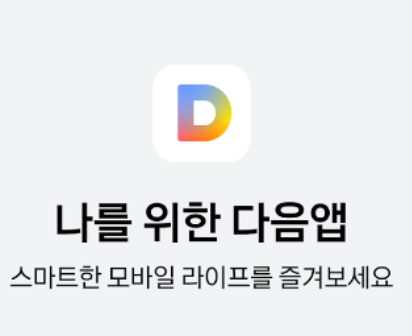
'다음 가이드' 카테고리의 다른 글
| 다음 메일 로그인, 가장 확실한 방법(아이디/비밀번호 찾기) (0) | 2025.06.06 |
|---|---|
| 다음 메일 확인 방법: PC & 모바일, 1분이면 끝! 💌 (0) | 2025.06.06 |
| 카카오톡 가입부터 친구 추가까지 완벽 가이드 (0) | 2025.06.03 |
| 카톡으로 모든 정보 쉽게 주고 받는 법 (0) | 2025.06.03 |
| 카카오메일 다음메일 통합방법 (0) | 2025.05.26 |
| 기존 다음 메일 확인하기 (0) | 2025.05.26 |
| 카카오맵길찾기! 실시간 최적 경로 (0) | 2025.05.06 |
| 카카오앱설치, 가볍게 설치방법 (0) | 2025.04.29 |
